弊社では、大手ゼネコン各社様からのご依頼を受け、建築施工図作成を中心とした業務に携わっています。
この記事では、使用頻度は高いけれど初心者がつまづきがちな「回転」の角度参照について
できるだけ分かりやすく説明していきます。
回転(ROTATE)
回転は任意のオブジェクトを指定した点を基点に回転させる機能です。
場所は ホーム タブ → 修正 パネル → 回転 ボタン
エイリアスは「ROTATE」(短縮コマンド:RO)です。
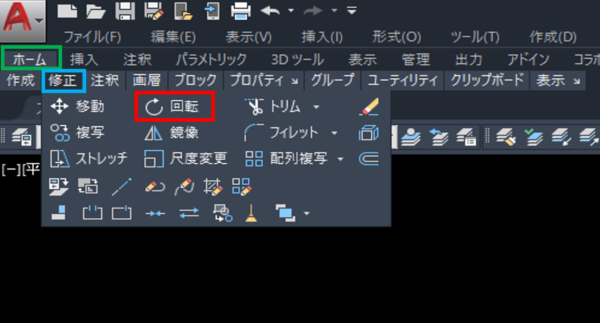
角度参照とは
下のような図面で建具のブロックを斜めの壁に沿って貼り付けたい時、どうすればよいでしょう?
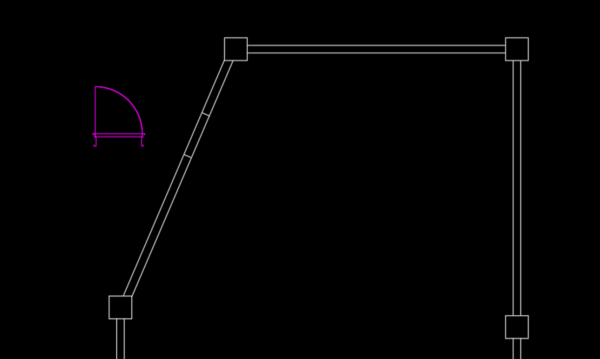 q
q
60度、120度、45度といったキリの良い角度であれば
極トラッキングを使用できますがそう都合の良い
建物ばかりではありません。
斜めの壁の角度を測ってから回転、もできますが
角度によっては360度から引き算をして…と、手間も間違う可能性も多くなります。
そんな時に便利なのが指定した任意の角度に合わせてオブジェクトを回転してくれる角度参照です。
まずは回転させたい建具のブロックを選択し扉の左端を基点に指定します。
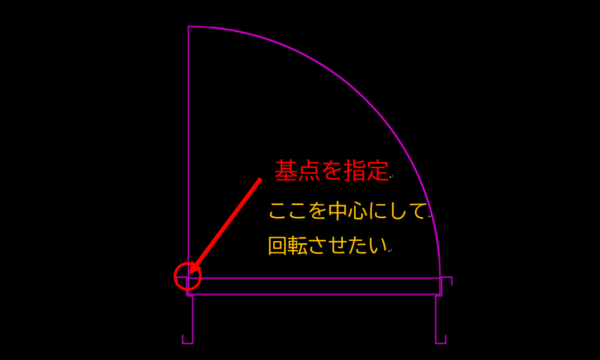
コマンドラインに「回転角度を指定 または〔コピー(C) 参照(R)〕と出るので「R」を入力します。
「参照する角度」と出たら、下図の順に点を指定します。
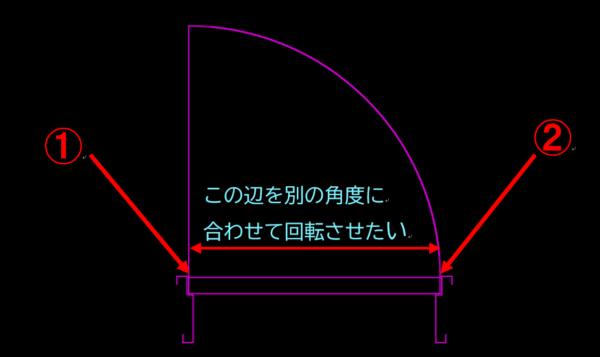
ここまず、「どの角度(=辺)を回転させたいか」を指定しました。
次にコマンドラインに「新しい角度を指定 または 〔点を指定(P)〕と出るので「P」を入力します。
ここで傾けたい角度が分かっている時は、数字を入力して回転させることもできます。
「一点目を指定」「二点目を指定」と続けて出るのでそれぞれ以下の点を指定します。
先ほど指定した角度(=辺)をどの角度(=辺)に合わせて回転するかを指定することになります。
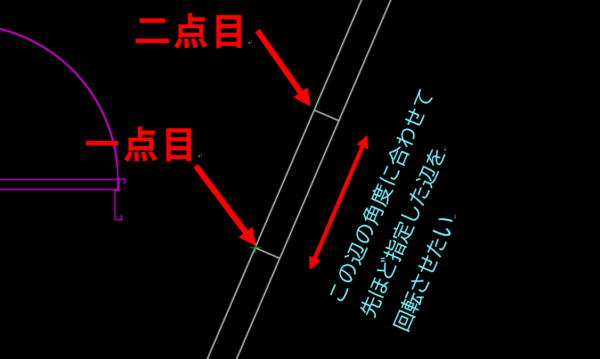
ブロックが指定した壁と同じ角度に回転しました。
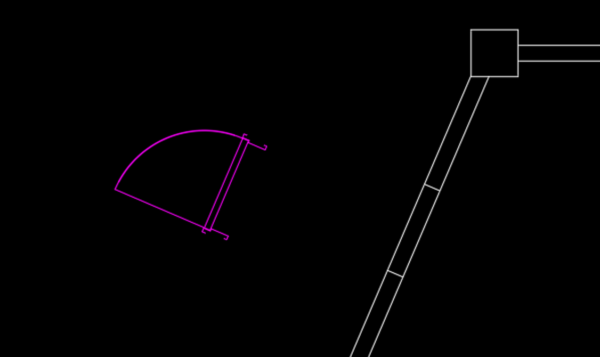
あとはブロックを移動して終了です。
ポイント
「回転角度」と「参照角度」という見慣れない言葉が出てくるので、
どちらが何の角度を示すのか使い慣れないと判りにくいのですが、
1.どの点を中心に回転させるかを指定
2.回転させたい辺(=角度)を指定
3.どの辺(=角度)に合わせて回転させるか指定
と考えると覚えやすいかと思います。
何かと同じ角度になるようにブロックや文字を回転させるということは使用頻度の高い機能です。
もう一歩進んだ使い方をぜひ試してみてください。
今回も最後までお読みくださいましてありがとうございます。
少しでも皆さんのお役に立てれば幸いです。
弊社では、施工図作成をはじめとし、
技術者派遣、作図補助スタッフ派遣、BIMモデル作成を承っております。
約半世紀にわたってコツコツと積み上げてきた信頼の結果、
継続したお仕事のご依頼をいただいております。
そんなケイ建築設計事務所では一緒に働いてくださる方を募集しております。
少しでも気になった方は是非ご応募ください!
#コマンド
#AutoCAD
#建築施工図



